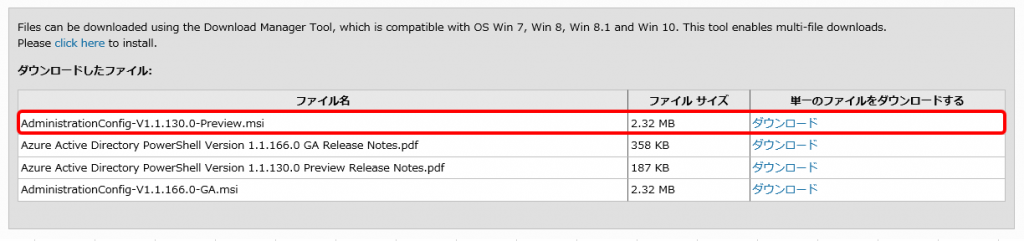Yammer グループと Office 365 グループの統合について
こんにちは、SharePoint サポート チームの関 友香です。
先日 (2017 年 3 月 2 日) Yammer グループと Office 365 グループが統合されることが公式ブログより告知されました。サポート記事でもご案内差し上げております通り、要件を満たしたテナントをご利用の場合には、この機能をすでに確認された方もいらっしゃるかと思います。今回の投稿では、Yammer グループと Office 365 グループとの統合について、サポート窓口にお問い合わせいただく以下の疑問についてお答えいたします。
・ Yammer グループの作成を制限する方法はないのか。
・ Office 365 グループに統合されることでとグループやチームサイトの管理が煩雑になることを懸念している。統合を制限する方法はないのか。
※ 4/6 追記 :
現在、本手順を実施するために必要なモジュール (Azure Active Directory PowerShell Module V1 Public Preview 版) のダウンロードが廃止されていることを確認しております。 Azure Active Directory PowerShell Module V2 版を利用して Office 365 グループを制限する方法は以下のブログ記事にてご紹介させていただきます。
タイトル : Yammer グループと Office 365 グループの統合について (V2)
Yammer グループの作成と Office 365 グループの統合について
Yammer はすべてのユーザーがグループに参加し、利用者同士がつながりを持つことができる企業向けのソーシャル ネットワーキング サービスとなります。そのため、すべてのユーザーが Yammer 上で自由にグループを作成することができ、管理者側がグループの作成を制御することはできません。
Office 365 グループとの統合により、新しく作成された Yammer グループに紐づく Office 365 グループが自動的に作成されることとなり、Office 365 と Yammer 間で統合された機能をスムーズに利用できる反面、すべての Yammer グループが Office 365 グループに統合されてしまうのは困るという管理者様もいらっしゃるのではないかと思います。 そのような場合には、Office 365 グループの作成を制限することで、Yammer から Office 365 に統合されるグループを制限することができます。
Office 365 グループの作成を制限する方法
Office 365 グループの作成の制限する方法は、「(A) テナント単位で無効とする」、または 「(B) 特定のセキュリティ グループのメンバーのみ作成を許可する」の 2 通りの方法がございます。全体管理者は 2 通りの方法のどちらか片方の方法にて、Office 365 グループの作成を制限することが可能です。設定時の動作を以下に簡単にご説明いたします。また、設定手順は後述させていただきます。
(A) テナント単位で Office 365 グループの作成を無効とした場合
・Yammer で作成したグループは Office 365 側には連携されず、Yammer グループに紐づく Office 365 グループは作成されません。
・Office 365 グループ作成の制限は Yammer 上でのグループ作成には影響を及ぼしませんので、すべてのユーザーは引き続き Yammer 上でグループを作成することが可能です。
(B) 特定のセキュリティ グループのメンバーのみ Office 365 グループの作成を制限している場合
・ユーザーが Office 365 グループの作成を許可されたセキュリティ グループのメンバーである場合には、ユーザーが Yammer 上で作成したグループと連携した Office 365 グループが Office 365 上でも作成されます。
・ユーザーが Office 365 グループの作成を許可されたセキュリティ グループのメンバーでない場合には、ユーザーは Yammer 上で引き続きグループを作成することは可能ですが、Yammer グループと連携した Office 365 グループは作成されません。
・Office 365 グループ作成の制限は Yammer 上でのグループ作成には影響を及ぼしませんので、すべてのユーザーは引き続き Yammer 上でグループを作成することが可能です。
設定手順
以下に記載いたします Office 365 グループの作成を制限する方法は、公開情報 “Manage Office 365 Group Creation” (英語のみ) をもとに作成しております。
なお、Office 365 グループは Yammer 以外の様々な Office 365 上のサービスでも利用されておりますので、本設定を適用される際には各サービスの管理者様と設定内容について十分にご検討ください。
いずれの設定におきましても、反映までに 5 ~ 15 分程度かかることがございます。
- 事前準備 -
(1-1) 64 Bit OS が動作している Windows 10/8.1/8/7 PC を用意します。あるいは、Windows Server 2012 R2/Windows Server 2012/Windows Server 2008 R2 のサーバー PC を用意します。
(1-2) Windows 7 PC、あるいは Windows Server 2008 R2 のサーバー PC を用意する場合は、前提条件を満たすために、最新の Windows Update をすべて適用します。Windows Update 適用後に再起動を行い、その後下記リンクから Windows Management Framework 3.0 をインストールし、 Windows PowerShell 3.0 を使用可能とします。(Windows 8、Windows Server 2012 以降の場合は本手順は不要です。)
・Windows Management Framework 3.0
https://www.microsoft.com/en-us/download/details.aspx?id=34595
- 補足
32 bit OS については、以下の公開情報に記載の通り、Windows PowerShell 用 Windows Azure Active Directory モジュールはサポートしておりませんので予めご注意ください。
・Azure AD モジュールのインストール
----- ここから抜粋 -----
2014 年 10 月 20 日をもって、Azure Active Directory Module for Windows PowerShell (32 ビット バージョン) は廃止されます。32 ビット版のサポートはこれ以上行われず、Azure Active Directory Module の今後の更新は 64 ビット版についてのみリリースされます。将来のサポートと互換性のため、64 ビット版をインストールすることを強くお勧めします。
----- ここまで抜粋 -----
(2) 設定時に使用するWindows PowerShell 用 Windows Azure Active Directory モジュール に必要な下記をインストールしてください。
・ IT プロフェッショナル 用 Microsoft Online Services サインイン アシスタント RTW
https://www.microsoft.com/ja-jp/download/details.aspx?id=41950
・ AdministrationConfig-V1.1.130.0-Preview.msi
https://connect.microsoft.com/site1164/Downloads/DownloadDetails.aspx?DownloadID=59185
下図の通り、Preview 版 のインストールが必要となります。
(3) (B) の設定を行う場合には、Office 365 グループの作成を許可するセキュリティ グループをご用意ください。
- 設定手順 -
(A) テナント単位で Office 365 グループの作成を制限する
1. Windows Azure Active Directory Module for Windows PowerShell を起動し、下記のコマンドを実行します。
Connect-MsolService
2. [アカウントにサインイン] 画面にテナントの全体管理者の資格情報を入力し、[サインイン] をクリックします。
3. 下記のコマンドを実行し、現在の設定情報を表示します。
Get-MsolCompanyInformation
4. “UsersPermissiontoCreateGroupsEnabled” の設定値を確認します。この設定が “True” の場合、テナント上で Office 365 グループの作成が可能な状態となります。
5. Office 365 グループの作成を無効とする場合には、下記のコマンドを実行します。
Set-MsolCompanySettings -UsersPermissiontoCreateGroupsEnabled $false
6. 下記のコマンドを実行し、設定が変更されているかを確認します。
Get-MsolCompanyInformation
- 補足
・ 2017 年 3 月 10 日時点の動作では、上記の設定にて全体管理者とユーザー管理の管理者は Yammer グループに紐づく Office 365 グループを作成することが可能です。
・ (B) の設定を行う場合には、UsersPermissiontoCreateGroupsEnabled は “True” である必要がございます。
(B) セキュリティ グループ単位で Office 365 グループの作成を制限する
1. Windows Azure Active Directory Module for Windows PowerShell を起動し、下記のコマンドを実行します。
Connect-MsolService
2. [アカウントにサインイン] 画面にテナントの全体管理者の資格情報を入力し、[サインイン] をクリックします。
3. 下記のコマンドを実行し、現在の設定情報を表示します。
Get-MsolCompanyInformation
4. “UsersPermissiontoCreateGroupsEnabled” の設定値が “True” であることを確認します。
5. 下記のコマンドを実行し、セキュリティ グループの Object ID を確認します。
Get-MsolGroup -SearchString "<セキュリティ グループ名>"
(例) Get-MsolGroup -SearchString "AllowedtoCreateGroups"
6. コマンドの実行結果に表示される Object ID をメモしておきます。
7. 下記のコマンドを実行し、グループ設定テンプレートを取得します。
$template = Get-MsolAllSettingTemplate | where-object {$_.displayname -eq "Group.Unified"}
※ なお、Get-MsolSettingTemplate にてエラーとなる場合は、プレビュー版の Azure Active Directory の PowerShell モジュールをインストールしていないことが原因として考えられます。上記 「事前準備」 の手順 (2) を再度ご確認ください。
8. 下記のコマンドを実行し、グループ設定テンプレートの設定情報を取得します。
$setting = $template.CreateSettingsObject()
9. 下記のコマンドを実行し、現在の設定値を確認します。
$setting.Values
10. 下記のコマンドを実行し、Office 365 ユーザーによる Office 365 グループの作成を無効化します。
$setting["EnableGroupCreation"] = "false"
11. 下記のコマンドを実行し、特定のセキュリティ グループによる Office 365 グループの作成を許可します。Object ID には手順 5 でメモした Object ID を指定します。
$setting["GroupCreationAllowedGroupId"] = "<object ID>"
(例) $setting["GroupCreationAllowedGroupId"] = "7e5ba3a7-efae-4002-9b39-5af47205bc83"
12. 下記のコマンドを実行し、設定を適用します。この際に設定用オブジェクトが作成されますので、設定変更を行いたい場合には、このオブジェクト ID を使用することになります。
New-MsolSettings -SettingsObject $setting
13. 下記のコマンドを実行し、設定が変更されたことを確認します。
$setting.Values
- 補足
・ 2017 年 3 月 10 日時点の動作では、上記の設定にて許可したセキュリティ グループのメンバーおよび全体管理者とユーザー管理の管理者は Yammer グループに紐づく Office 365 グループを作成することが可能です。
・ 2017 年 3 月 10 日時点の動作では、上記の設定にて許可したセキュリティ グループのメンバーに含まれていない全体管理者は、Office 365 管理センターの [グループ] メニューから Office 365 グループを作成することが可能ですが、Outlook on the Web 等の Office 365 グループの UI 上からは Office 365 グループを作成することはできません。
・ 2017 年 3 月 10 日時点の動作では、上記の設定にて許可したセキュリティ グループのメンバーに含まれていないユーザー管理の管理者は、Office 365 管理センターの [グループ] メニューからセキュリティ グループのみ作成が可能ですが、Outlook on the Web 等の Office 365 グループの UI 上からは Office 365 グループを作成することはできません。
・ 指定できるセキュリティ グループは 1 つのみですが、Office 365 管理センターで、指定したグループに複数のセキュリティ グループを入れ子にすることが可能です。
・ 一度設定したセキュリティ グループを変更する場合は、以下の「(B’) 設定したセキュリティ グループを変更する」 をご実施ください。
(B ’) 設定したセキュリティ グループを変更する
1. Windows Azure Active Directory Module for Windows PowerShell を起動し、下記のコマンドを実行します。
Connect-MsolService
2. [アカウントにサインイン] 画面にテナントの全体管理者の資格情報を入力し、[サインイン] をクリックします。
3. 下記のコマンドを実行し、現在の設定情報を表示します。
Get-msolallsettings
4. コマンドの実行結果に表示される Object ID をメモしておきます。
5. 下記のコマンドを実行します。Object ID には手順 4 でメモした Object ID を確認します。
$setting=Get-MsolSettings -SettingId <ObjectId>
(例) $setting=Get-MsolSettings -SettingId a032f8a5-301d-4605-a0ad-6b9080df1055
6. 下記のコマンドを実行し、現在の設定値を確認します。
$setting.values
7. 下記のコマンドを実行し、現在の設定値を取得します。
$value=$setting.GetSettingsValue()
8. 下記のコマンドを実行し、変更後のセキュリティ グループの Object ID を確認します。
Get-MsolGroup -SearchString "<セキュリティ グループ名>"
(例) Get-MsolGroup -SearchString "AllowedtoCreateGroups"
9. コマンドの実行結果に表示される Object ID をメモしておきます。
10. 下記のコマンドを実行し、現在設定しているセキュリティ グループを変更します。Object ID には手順 9 でメモした Object ID を指定します。
$value["GroupCreationAllowedGroupId"] = "<object ID for the new group>"
(例) $value["GroupCreationAllowedGroupId"] = “3054dce3-37e6-437a-a817-2363272cac1c"
11. 下記のコマンドを実行し、設定を適用します。Object ID には手順 4 でメモした Object ID を確認します。
Set-MsolSettings -SettingId <ObjectId of the settings object> -SettingsValue $value
(例) Set-MsolSettings -SettingId a032f8a5-301d-4605-a0ad-6b9080df1055 -SettingsValue $value
12. 下記のコマンドを実行し、設定が変更されたことを確認します。
$setting.Values
[参考情報]
タイトル : Yammer integration with Office 365 Groups now rolling out
アドレス : https://blogs.office.com/2017/03/02/yammer-integration-with-office-365-groups-now-rolling-out/
タイトル : Office 365 グループと Yammer の統合のロールアウトを開始
タイトル : Yammer と Office 365 グループ
アドレス : https://support.office.com/ja-jp/article/d8c239dc-a48b-47ab-b85e-6b4b8191a869
タイトル : Manage Office 365 Group Creation
今回の投稿は以上になります。
本情報の内容は、作成日時点でのものであり、予告なく変更される場合があります。